苹果手机怎么静音,苹果手机是目前市场上非常受欢迎的智能手机之一,它的功能强大、界面简洁,深受人们喜爱,在日常使用中有时我们需要将手机调至静音模式,以避免在重要场合或是睡眠时被来电、短信打扰。苹果手机如何进行静音设置呢?下面将为大家介绍几种常见的操作方法,帮助大家更好地掌握苹果手机的静音功能。
苹果手机静音模式设置方法
步骤如下:
1.首先,打开您的iPhone。在手机的桌面上,找到系统自带的“设置”,找到他之后点击,进入系统设置界面。
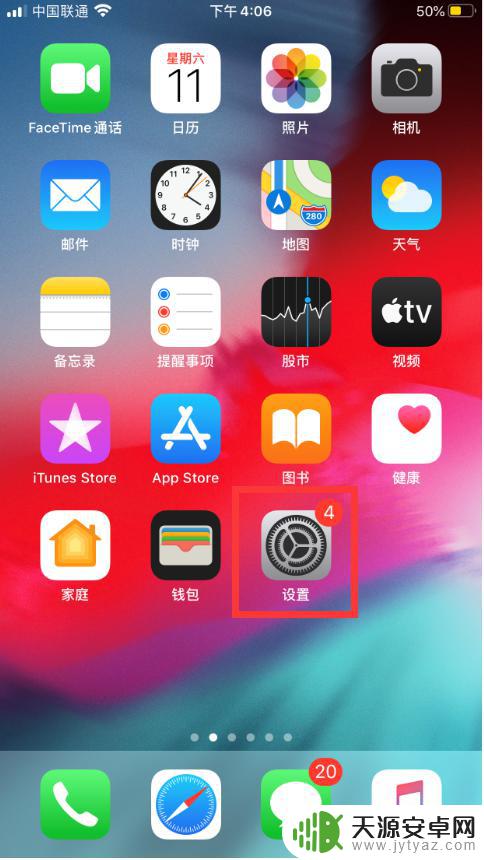
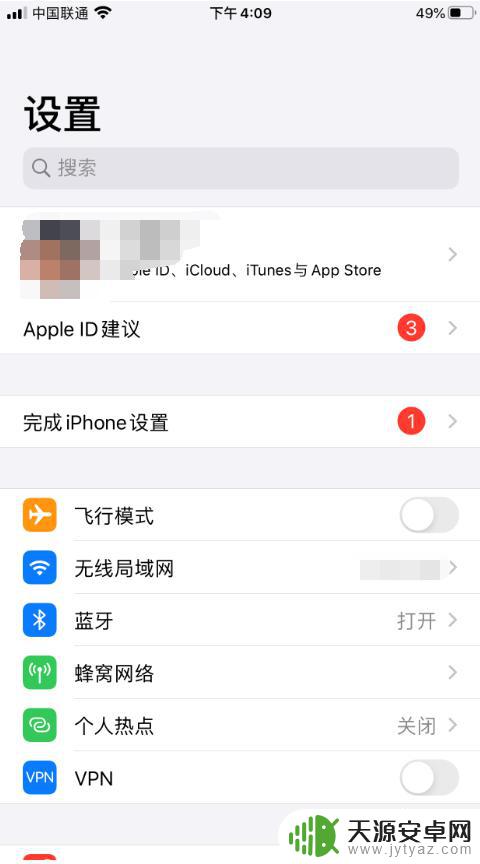
2.然后再设置界面,找到“辅助功能”,点击并进入“辅助功能”界面,找到“动作交互”模块后点击“触控”。
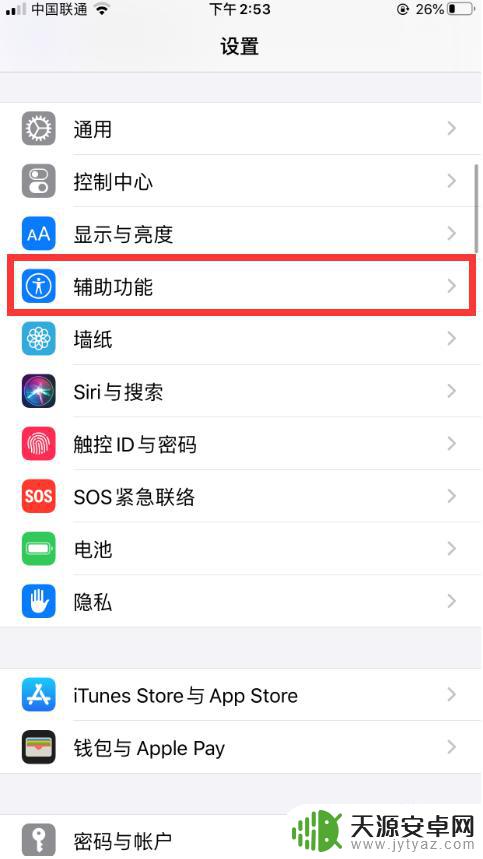
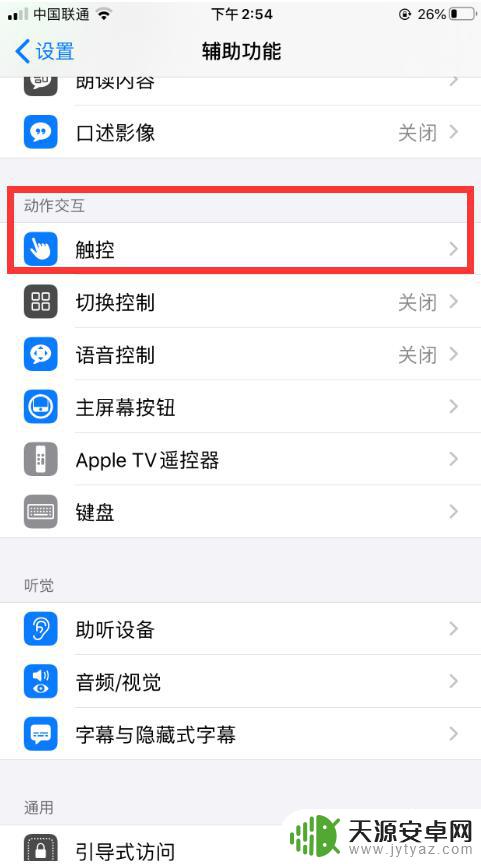
3.进入“触控”界面后,将“辅助触控”开启。然后点击出现在屏幕边缘的圆纽,点击后会弹出一个界面,找到“设备"并点击。
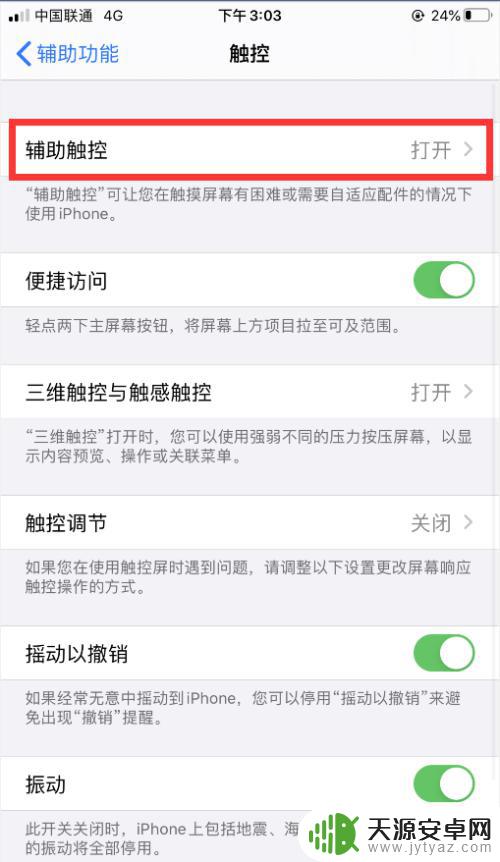
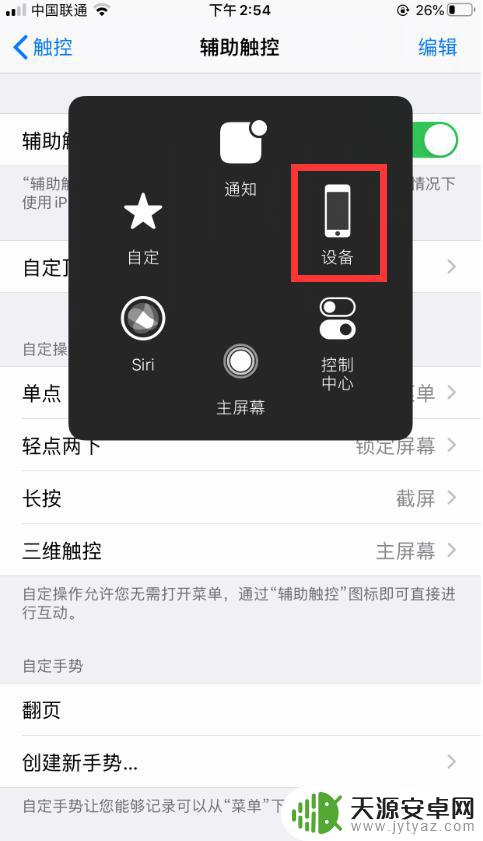
4.点击“设备”后,点击“静音”即可将手机设置成静音模式,手机会提醒您已经开启静音模式。
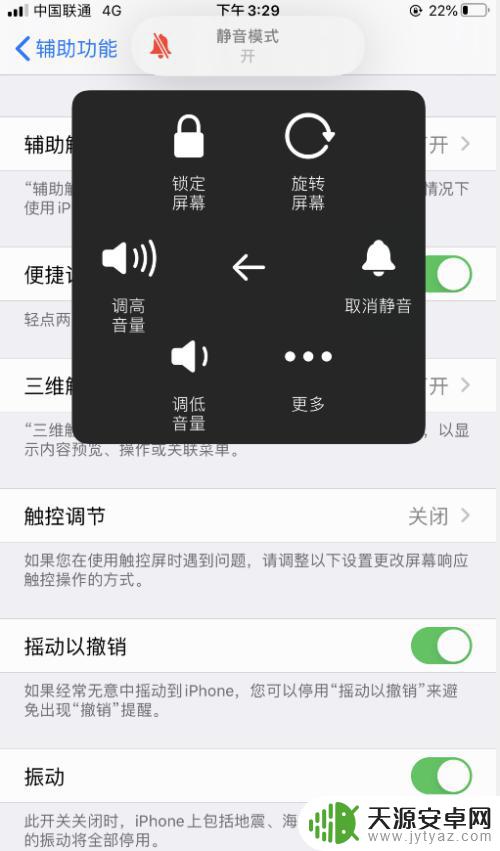
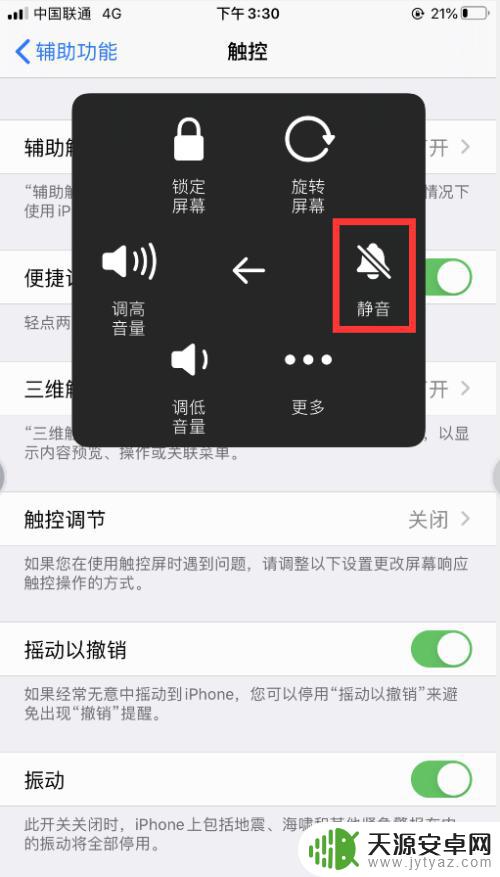
5.此外,如果我们想将自己的iPhone开启静音模式。可以将手机的侧键向下拨即为开启静音模式,反之为取消静音模式哦,怎么样是不是超级简答?

以上就是如何将苹果手机设为静音模式的全部内容,如果您还有不明白的地方,可以根据小编的方法进行操作,希望这些方法能帮助到各位用户。










